"Estava escrevendo um documento quando meu computador desligou de repente." Ao tentar abrir o documento, não funcionou e recebi esta mensagem, mesmo ao tentar a opção "Abrir e Reparar". Alguém pode me dar uma mão nisso? "Dediquei bastante tempo àquele documento."
Recuperar um arquivo corrompido do Word pode ser uma tarefa frustrante, principalmente quando você se depara com sintomas graves. Isso pode envolver mensagens de erro, problemas de formatação, travamentos do Word, caracteres ilegíveis ou até mesmo a completa inacessibilidade do documento. Mas não há motivo para se alarmar. Este artigo busca auxiliá-lo com soluções simples para corrigir documentos do Word.
Nesse artigo
Tipos e sinais de um documento Word corrompido
Documentos do Word que estão corrompidos podem apresentar diversas manifestações. Detecte os sinais o mais rápido possível para intervir de forma oportuna. Aqui estão os tipos e sinais comuns:
Tipos de documentos corrompidos do Word
- Parcialmente corrompido: Algumas partes são acessíveis enquanto outras não estão disponíveis..
- Completamente corrompido: O documento inteiro se torna inacessível.
- Corrupção de formato: Elementos de formatação, como fontes, estilos ou layouts, se distorcem ou desaparecem.
- Corrupção de conteúdo: O texto, as imagens ou outros elementos do conteúdo ficam distorcidos, ausentes ou são substituídos por caracteres aleatórios.
- Corrupção estrutural: A estrutura básica do documento está danificada. Isso pode resultar em erros ou travamentos ao abrir ou editar o documento.
Sinais de um documento Word corrompido
- Mensagens de erro: O Word exibe mensagens de erro ao tentar abrir o documento. Por exemplo, mensagens como "O Word encontrou um erro ao tentar abrir o arquivo" ou "O arquivo está corrompido e não pode ser aberto."
- Comportamento inesperado: O Word se comporta de maneira inesperada ao tentar abrir, salvar ou editar o documento, como congelar ou travar..
- Conteúdo ausente: Algumas partes do documento estão faltando ou aparecem de forma não identificável ou sem sentido.
- Formatação incorreta: O documento apresenta problemas de formatação, como estilos, fontes ou layouts que não são exibidos corretamente conforme esperado.
- Desempenho lento: O Word apresenta lentidão ao lidar com o documento, como abrir, salvar ou editar.
- Anomalias no tamanho do arquivo: Tamanhos de arquivo que são anormalmente grandes ou pequenos em comparação com documentos semelhantes podem indicar possíveis problemas de corrupção.
- Caracteres ilegíveis: Caracteres ou símbolos aleatórios substituem o texto ou imagens dentro do documento, tornando-os ilegíveis ou incompreensíveis.
Identifique esses sinais rapidamente para tomar medidas de reparo imediatas e reduzir a possibilidade de perda de dados.
Duas opções principais para consertar um documento do Word
Quando você está lidando com um documento do Word corrompido, é crucial agir rapidamente para preservar dados cruciais e restaurar a funcionalidade. Felizmente, há soluções confiáveis disponíveis para resolver esse problema. Aqui estão os métodos mais eficientes.
#Restaure documentos do Word danificados mudando sua estrutura original.
Uma abordagem direta, mas bastante eficiente, pode consertar seus documentos do Word que estão danificados, corrompidos ou indisponíveis. Esse processo implica em salvar seu documento do Word, que está corrompido, em um formato diferente e, em seguida, convertê-lo de volta para o formato do Word.
Here’s how this method works.Aqui está como esse método opera.
Passo 1: Abra um novo documento no Word e clique em Arquivo.
Passo 2: Localize a opção Abrir no menu à esquerda e encontre o documento corrompido. Em seguida, clique em "Abrir" para acessá-lo.
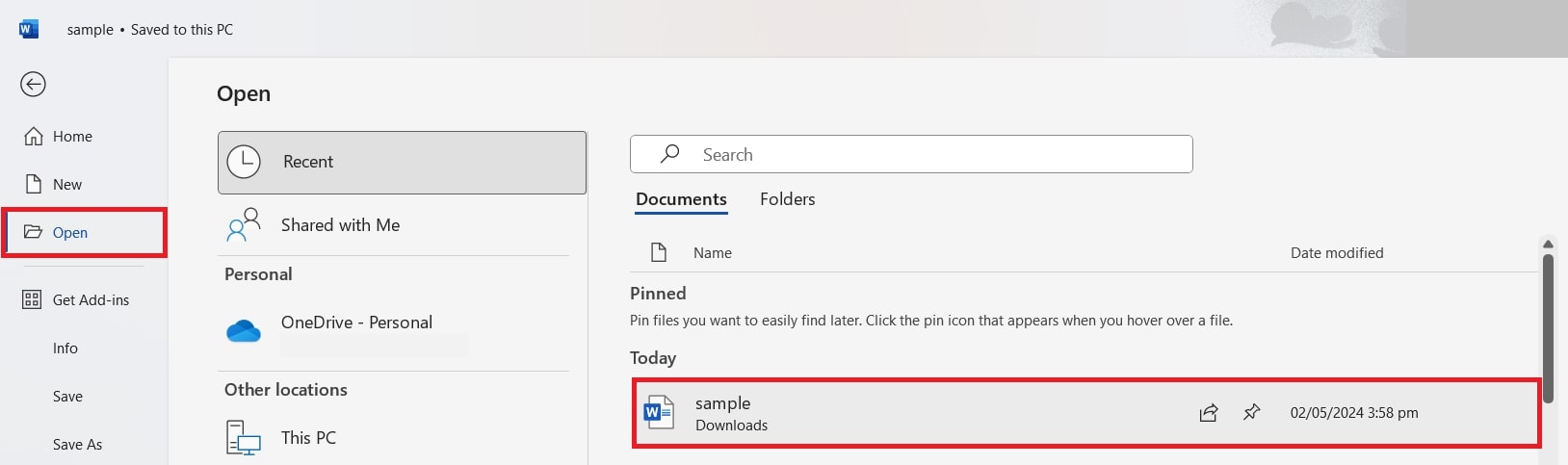
Passo 3: CliqueExportar e depois na opção Alterar tipo de arquivo. Em seguida, clique em Salvar como.
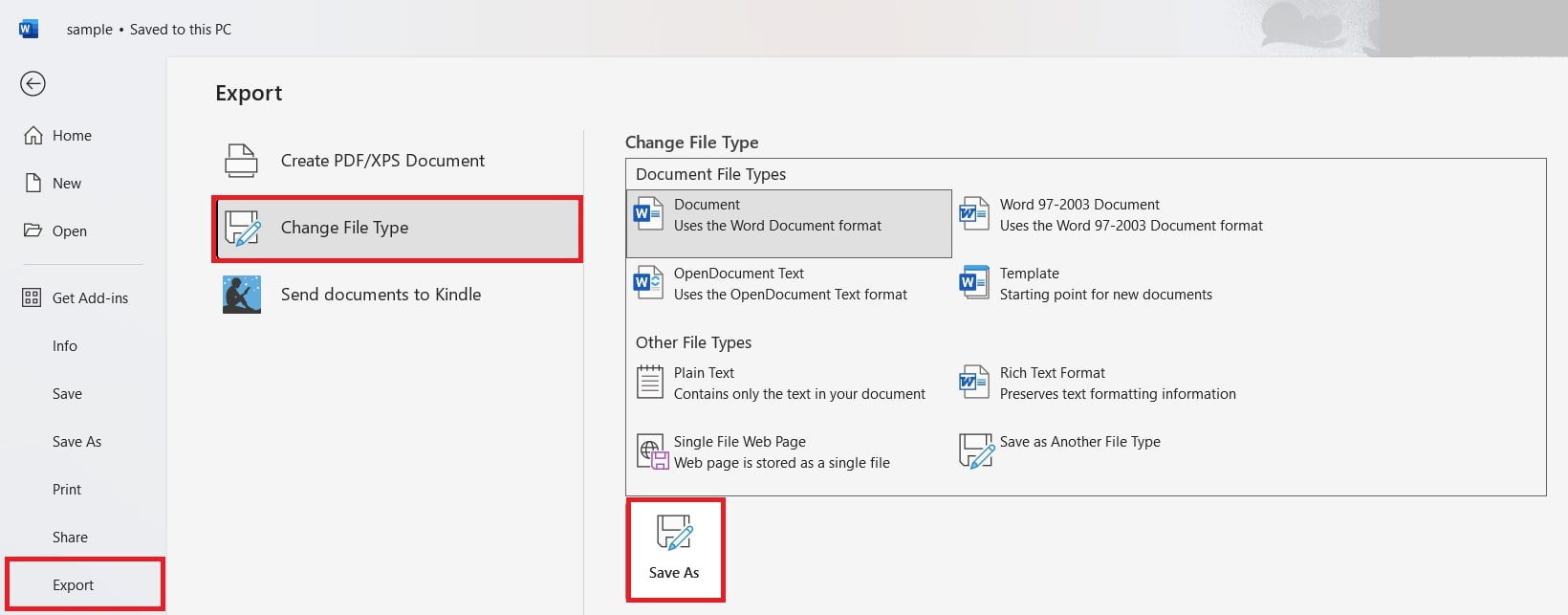
Passo 4: Selecione o tipo de arquivo que deseja no menu ao lado de Salvar como tipo. No exemplo mencionado, optamos pelo formato Rich Text.. clique em salvar
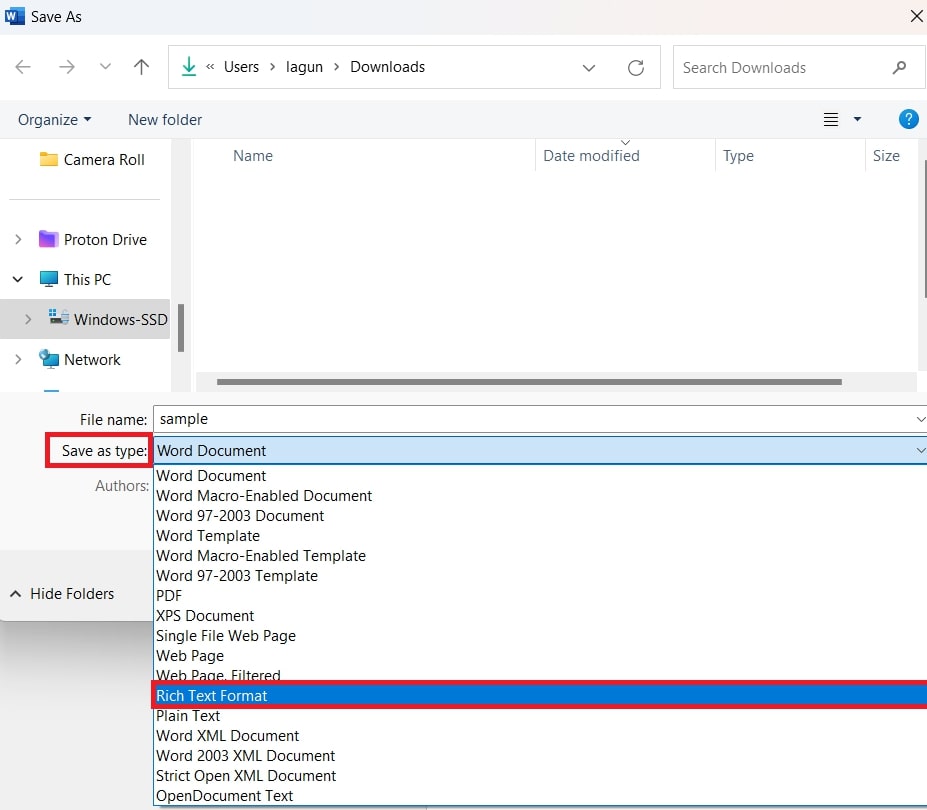
Passo 5: Retornar ao Arquivo menu e clique Fechar para sair do documento.
Passo 6: Neste caso, salve o documento no formato do Word. Novamente, cliqueExportar e a opção Alterar tipo de arquivo. Em seguida, clique em Salvar como.
Passo 7:Escolha oFormato do Word no menu suspenso. Em seguida, clique em Salvar para finalizar o processo.

#2Corrigir um documento do Word usando uma ferramenta de reparo confiável.

Wondershare Repairit - Reparo de arquivo
1,010,994 já baixaram.
-
Corrija arquivos danificados, independentemente do nível de corrupção, abordando problemas como arquivos em branco, inacessíveis, com formato irreconhecível, conteúdo ilegível, ou com layout alterado, entre outros.
-
Repare com precisão arquivos .docx do Word que estão corrompidos sem realizar alterações no arquivo original.
-
Ofereça uma solução simples para corrigir texto, imagens, fontes, hiperlinks, cabeçalhos, rodapés, e mais, de forma abrangente.
-
Compatível com o Office 365, MS Word 2019, 2016, 2013, 2010, 2007 e suas versões anteriores.
-
Suporta Windows 11/10/8/7/Vista, Windows Server 2003/2008/2012/2016/2019/2022 e macOS 10.10~macOS 14.
-
Além do Word, o Repairit também oferece suporte a todos os formatos de arquivos PDF, Excel, PowerPoint, ZIP e Adobe.
Quando seus arquivos do Word estão corrompidos, a maneira mais rápida de resolver o problema é encontrar uma ferramenta de reparo do Word, que pode resolver o problema em questão de segundos. Wondershare Repairit É uma ferramenta profissional que emprega um algoritmo seguro para extrair dados até mesmo de documentos do Word severamente corrompidos.
Aqui está um guia simples sobre como utilizar a ferramenta para reparar arquivos do Word:
Passo 1: Clique em Reparo de arquivo dentro de Reparo de mais tipos para iniciar o processo de reparo do arquivo do Word.

Passo 2: Clique em Adicionar para carregar seus arquivos do Word danificados. O recurso de processamento em lote do Repairit permite que você repare vários arquivos do Word de uma só vez.

Passo 3: Clique Reparo para começar. A ferramenta verificará os arquivos do Word adicionados e corrigirá quaisquer problemas identificados. Você pode acompanhar o processo e cancelá-lo, se necessário, durante o procedimento.


Passo 4: Clique Visualizar para examinar os resultados após a conclusão do processo de reparo. Clique em Salvar para guardar o documento reparado. Para salvar todos os arquivos do Word reparados, clique em Salvar tudo. Escolha o local onde deseja salvar os arquivos do Word reparados.

Corrija seus documentos do Word imediatamente com a ferramenta de reparo do Word, Repairit, agora mesmo.

Dicas para evitar corrupção de documentos do Word
Garantir a segurança dos seus documentos do Word é essencial para preservar a integridade dos dados e prevenir possíveis perdas. Aqui estão algumas medidas proativas para diminuir o risco de corrupção de documentos do Word e evitar a inconveniência da recuperação de dados.
- Mantenha o software Microsoft Office sempre atualizado, realizando atualizações regularmente.
- Utilize dispositivos de armazenamento confiáveis e serviços de nuvem para armazenar seus documentos com segurança.
- Evite fechar documentos do Word à força para evitar possíveis danos ou corrupção.
- Ative os recursos de salvamento e recuperação automáticos.
- Faça varreduras periódicas em busca de malware.
- Feche os documentos corretamente antes de desligar o computador.
- Garanta espaço livre suficiente no seu dispositivo.
- Reduza a edição simultânea por múltiplos usuários.
- Evite editar diretamente em unidades de rede.
- Realize backups frequentes de documentos importantes.
Conclusão
Identificar sinais de documentos do Word corrompidos é crucial para uma intervenção rápida. Os tipos de corrupção incluem problemas parciais, completos, de formato, de conteúdo e estruturais, cada um apresentando indicadores específicos. Mensagens de erro, comportamento inesperado, conteúdo ausente e desempenho lento são sinais comuns de corrupção.
Dois métodos eficazes para lidar com a corrupção de arquivos são alterar o formato do documento e utilizar ferramentas de reparo, como o Wondershare Repairit. Seguindo essas etapas, é possível reparar eficientemente arquivos corrompidos do Word e recuperar dados importantes. Além disso, adotar medidas preventivas pode ajudar a diminuir o risco de corrupção de documentos no futuro.
Perguntas Frequentes
-
Posso corrigir arquivos corrompidos do Word online gratuitamente?
Sim. Você pode utilizar várias ferramentas online gratuitas, como Repairit Online File Repair Tool, OnlineFile.Repair e Online OfficeRecovery, para reparar arquivos corrompidos do Word sem nenhum custo. -
Existe a possibilidade de perder dados durante a recuperação?
Embora os métodos de recuperação tenham o objetivo de minimizar a perda de dados, há um pequeno risco envolvido, especialmente em casos de corrupção grave. É aconselhável criar um backup antes de tentar qualquer processo de recuperação. -
E se eu não conseguir recuperar meu documento do Word corrompido?
Você pode buscar orientação adicional ou etapas de solução de problemas no suporte da Microsoft. Você pode seguir esta etapa, especialmente se o problema estiver relacionado ao aplicativo Word ou se os métodos de recuperação padrão não forem eficazes.




